如何将 Trello 数据导出到 Excel
在像 Trello 这样的项目管理工具中,通常有很多保存的数据可能非常重要而丢失。 特别是对于大型项目和多人在董事会工作的情况 球队, 有人错误地编辑或删除某些东西真的很常见。 只是一张错误地从板上删除的卡片会造成很多问题,并可能毁掉整个项目。
因此,为常见的人为错误做好准备总是好的。 可以做的一件最好的事情是将数据传输到安全的地方,比如在 Excel 中。 通过将数据从 Trello 导出到 Excel,您可以确保拥有紧急情况所需的所有备份。
这就是为什么在本文中,我们将向您展示如何将您的 Trello 数据传输到 Excel。 所以让我们直接进入它。
Contents [show]
在 Trello 中导出格式
因此,Trello 本身提供了两种格式的导出选项:
- JSON 格式: JSON(JavaScript Object Notation)格式在紧急情况下确实可以作为备份,但它仅适用于技术用途。 也无法通过导入其 JSON 数据来重新创建 Trello 板。 简而言之,如果您想将数据导出到 Excel,那么这不是您应该使用的格式。
- CSV 格式(商务舱): CSV 格式是一种可以在 Excel 等电子表格中打开的格式。 它是一种人类可读的格式,因此您可以在 Excel 上阅读和编辑您的备份,而 JSON 格式不太可能做到这一点。 但遗憾的是,Trello 板只能以 CSV 格式和商业计划导出。
因此,如果您是 Trello 上的企业订阅者,并且想要将您的 Trello 数据导出到 Excel 中而不进行任何扩展,那么我们在文章末尾提供了相应的步骤。 所以,你可以直接跳到它 点击这里.
但是,如果您不是企业订阅者,并且仍想将您的 Trello 数据导出到 Excel 中。 然后,您可以使用 Trello Export Excel Suite Chrome Extension 来做到这一点。
使用 Chrome 扩展将 Trello 数据导出到 Excel
Bridge24 的 Export Excel Suite 是一个 Chrome 扩展程序,您可以使用它轻松地以 Excel 表格的形式备份您的 Trello 数据。 免费的 Chrome 扩展程序使您可以一次导出一个板。 但是,如果您愿意,您可以购买 Bridge24 高级版。 这为您提供了更多功能,例如导出多个板,包括清单项目等等。 但是,如果您仍然只想坚持使用免费的 Chrome 扩展程序,那么您可以按照这些简单的步骤使此扩展程序为您工作。
- 首先,添加 Trello 导出 Excel 套件 Chrome 浏览器上的扩展程序。
- 添加扩展后,登录 Trello。
- 你会自动进入你的董事会部分。 选择董事会 你想导出。
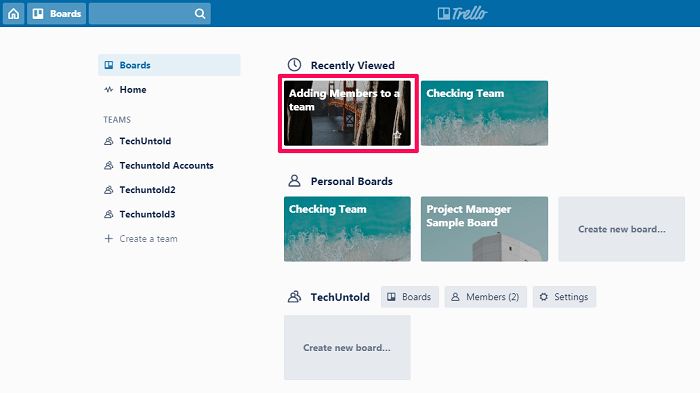
- 现在您在 Trello Board 上,点击 显示菜单 板屏幕右上角的选项。
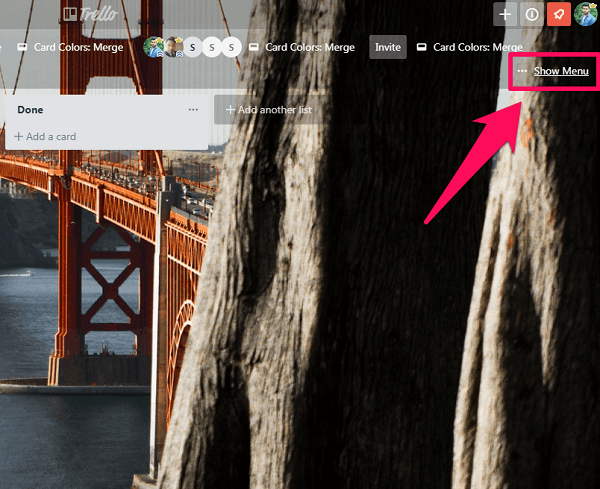
- 下一步点击 “更多” 扩展菜单的选项。
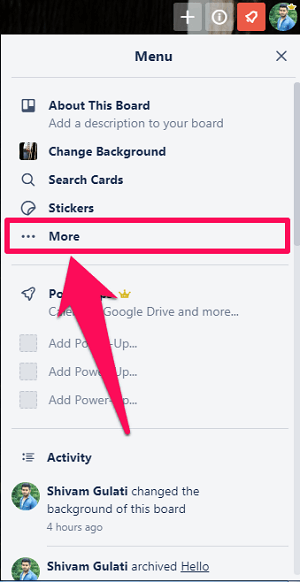
- 展开菜单后,您将看到 打印和导出选项。 点击它。
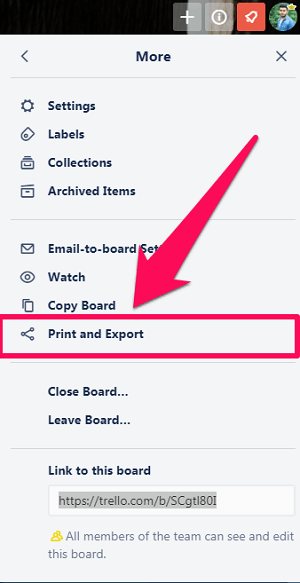
- 现在您将看到一个包含所有可用导出格式的打印选项,包括扩展名。 点击 导出 Excel 套件 选项。 (请注意: 如果您在添加扩展后仍看不到“导出 Excel 套件”选项,请尝试重新加载页面。)
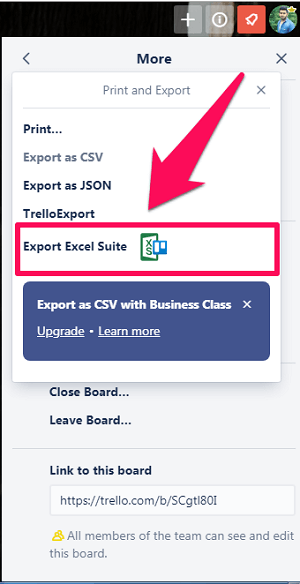
- 最后,点击 出口局 在您的系统上下载 Excel 文件。
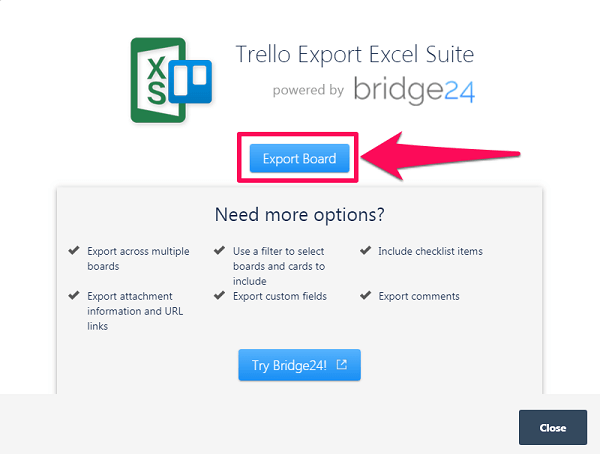
获得文件后,您还可以 将 Excel 文件导入 Google 表格. 成功导入后,您将在 Google 表格中获得 Trello 数据。 有了这个,您还将拥有云备份,如果需要,您还可以从表格访问 Trello 数据。
TrelloExport – 导出 Excel 套件的替代方案
Trello 导出 是另一个将 Trello 数据导出到 Excel 的 chrome 扩展程序。 如果导出 Excel 套件不适合您,那么您可以按照相同的步骤尝试 TrelloExport。
使用商业订阅将 Trello 导出到 Excel
如果您在 Trello 上有商业订阅,那么您可以在没有任何 Chrome 扩展程序的情况下以 CSV 格式导出您的看板,进一步可以将其导入 Excel。 此外,您可以导出团队下创建的所有板,包括所有附件。 您只需要按照这些简单的步骤开始导出数据。
请注意: 要获得业务计划的导出选项,您需要拥有团队的管理员权限。
- 首先,登录 Trello,它会自动将您带到 Boards 部分。
- 从屏幕左侧的菜单中, 选择团队 其中有您要导出的板。

- 现在,您将看到 “出口” 团队菜单中的选项。
- 最后,您必须单击 创建新导出 创建导出文件。
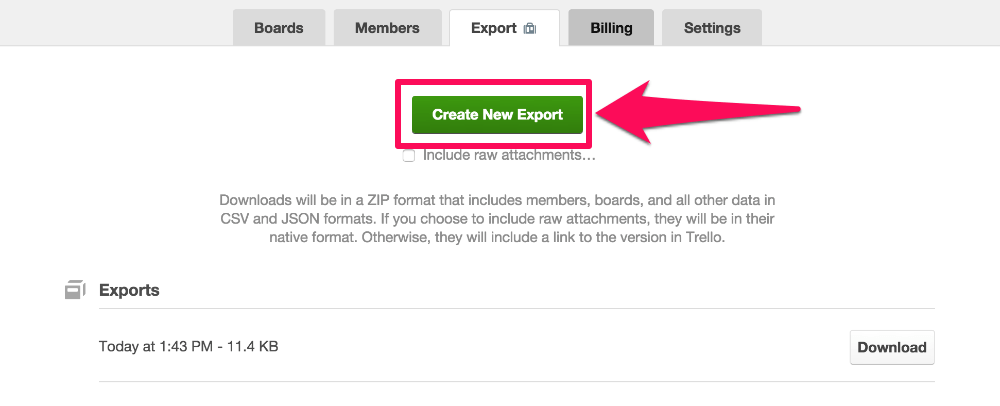
- 创建导出文件后,单击 “下载” 以 JSON 和 CSV 格式获取数据。
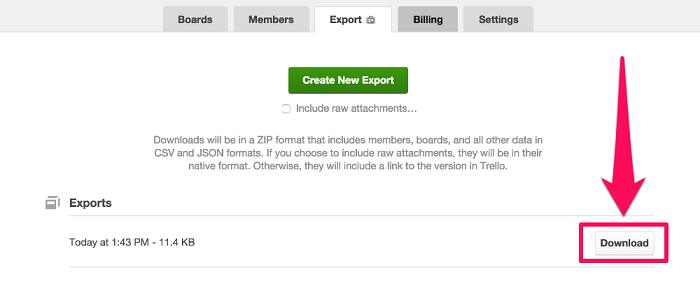
如果您发现这篇文章有帮助,那么您还可以查看如何 在 Trello 中更改板或卡背景.
总结
如果您一直在使用 Trello 等项目管理工具,那么您一定已经意识到以一种或另一种形式备份数据的重要性。 没有什么比在 Excel 等电子表格上获取所有数据更好的了。 但是 Trello 的免费版本不允许您这样做。 这就是我们寻找 Chrome 扩展程序的原因,它可以让您非常轻松地备份数据。
最新文章